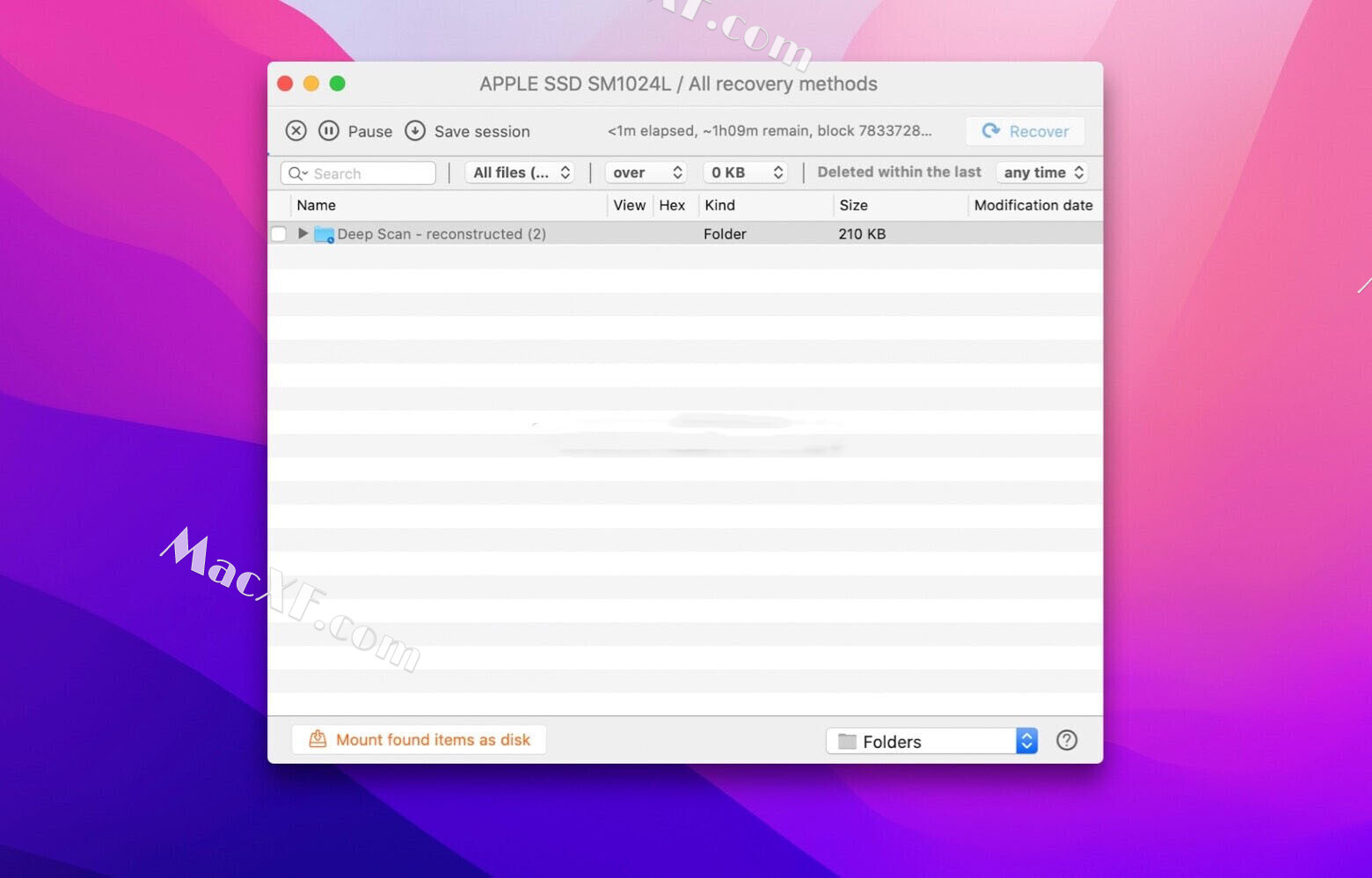word文档以外丢失怎么办?如何恢复word未保存的文档?今天小编就给大家带来了4种恢复word文件的方法,希望对你有帮助!
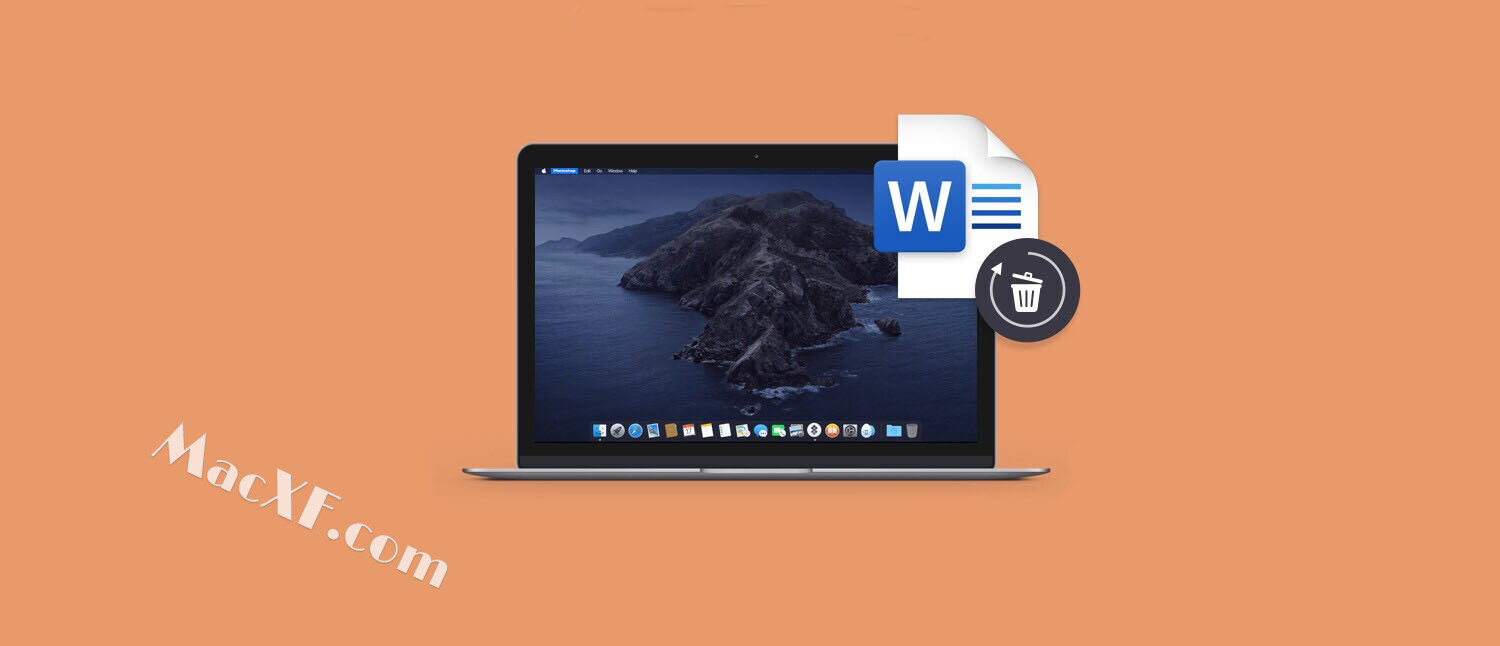
从废纸篓恢复Word文档
想知道如何在Mac上恢复Word文档吗?首先检查垃圾!
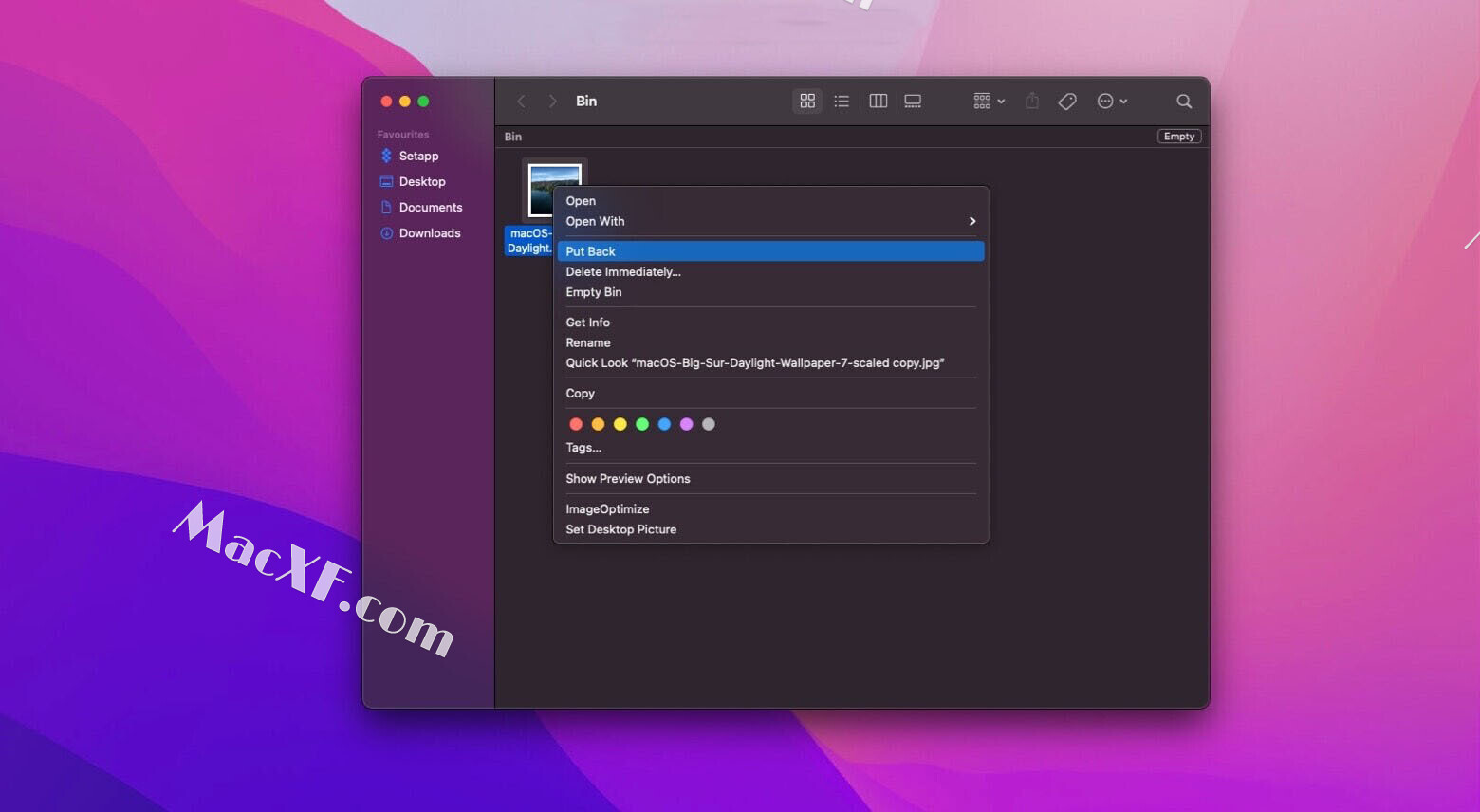
以下是如何从计算机的废纸篓中恢复Word for Mac文档:
1.右键单击Mac dock中的废纸篓图标
2.选择“打开”
3.在Finder中打开“废纸篓”文件夹,找到您要查找的Word文档
4.选择“放回”到macOS访达里面
注意:如果您不确定文件最初存储在哪里,也可以将其拖放到桌面或Finder中的其他文件夹中。
5.在Word文档最初保存的位置查找该文档
从这里,您可以编辑、重命名Word文件,或执行任何其他需要的操作。
从自动恢复中恢复未保存的word文档
微软在应用程序中内置了一个名为AutoRecover的功能,可以每隔十分钟左右保存一次Office文档。它可以帮助避免丢失文件。
您可以访问自动恢复保存,这可能会得到您要查找的文件的版本。以下是如何恢复丢失的Word文档Mac AutoRecover:
1.在Mac上打开Finder
2.从菜单栏中选择“前往”
3.选择“前往文件夹...”
4.复制粘贴以下路径:/Users(用户名)//Library/Containers/com.Microsoft/Data/Library/Preferences/AutoRecovery
注意:在这个字符串中,应该是您在Mac上的个人资料的用户名。
然后,您将被定向到库中的Containers文件夹。向下滚动直到看到com.microsoft.Word并搜索您的文档。但是它也可能位于容器文件夹中的另一个Microsoft文件夹中,因此请耐心等待!
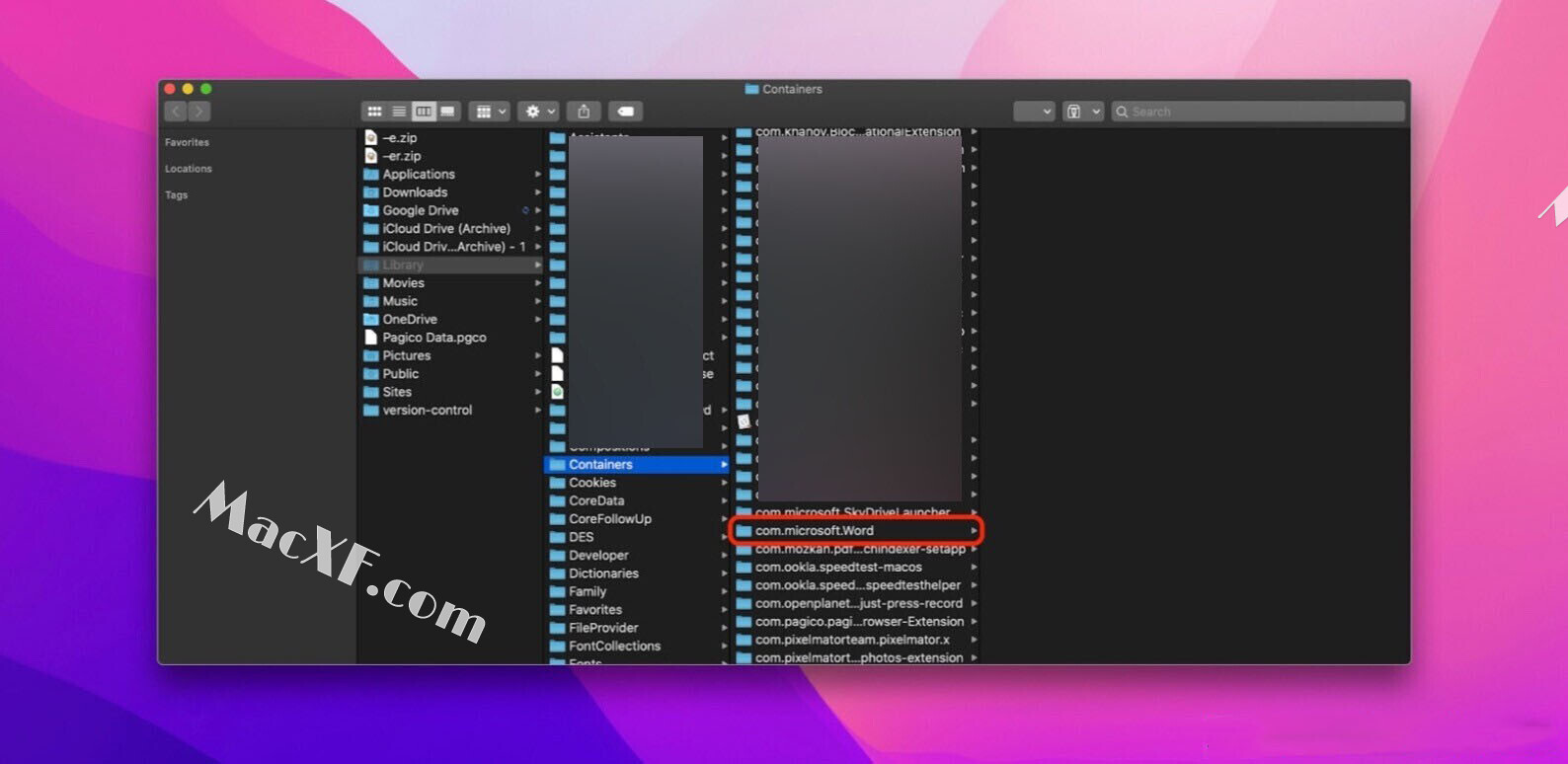
从临时文件夹中恢复丢失的文档
你的Mac电脑有一个文件夹,里面存放着临时物品——你要找的Word文档可能就在那里!以下是如何恢复丢失的word文档Mac终端可能会帮助您找到:
1.打开Mac上的终端
2.输入以下命令:open $TMPDIR
3.在列表中找到“临时项目”文件夹
如果Word文档位于此文件夹中,只需右键单击或将其拖动到另一个文件夹,如桌面。
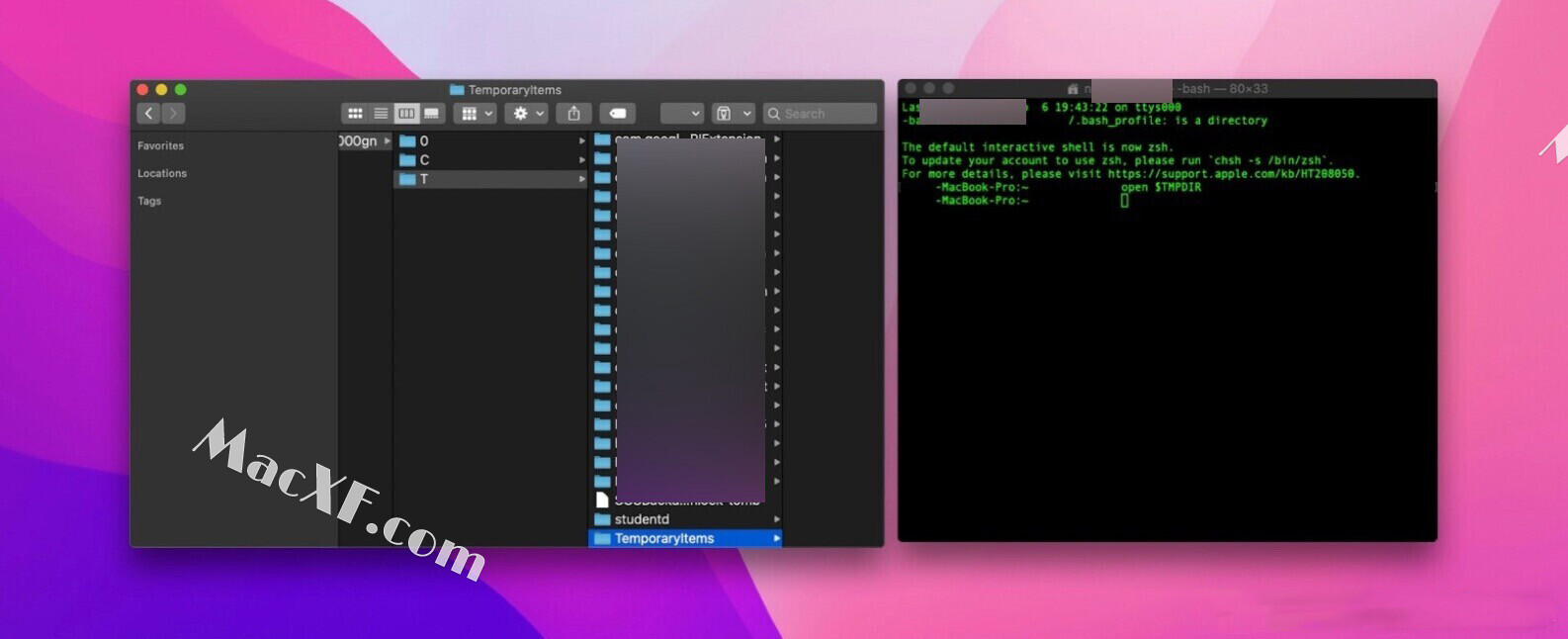
使用软件恢复未保存的word文档
无论是Word还是其他文件类型,使用第三方应用程序恢复丢失的文档可能会容易得多。小编推荐使用Disk Drill。
Disk Drill的主要重点是查找您认为可能丢失的文件,对于任何丢失过文档的人来说,它都是必备的应用程序。它会在Mac电脑的所有角落(如“临时项目”文件夹)搜索您要求它查找的任何文件名或文件类型。
下面是恢复丢失的Word文档教程:
1.在Mac上打开Disk Drill
2.选择窗口右侧的“恢复”按钮
3.输入要缩小搜索范围的任何筛选器
4.当您看到丢失的文件时,请再次选择“恢复”